超简单!用 Python 为图片和 PDF 去掉水印
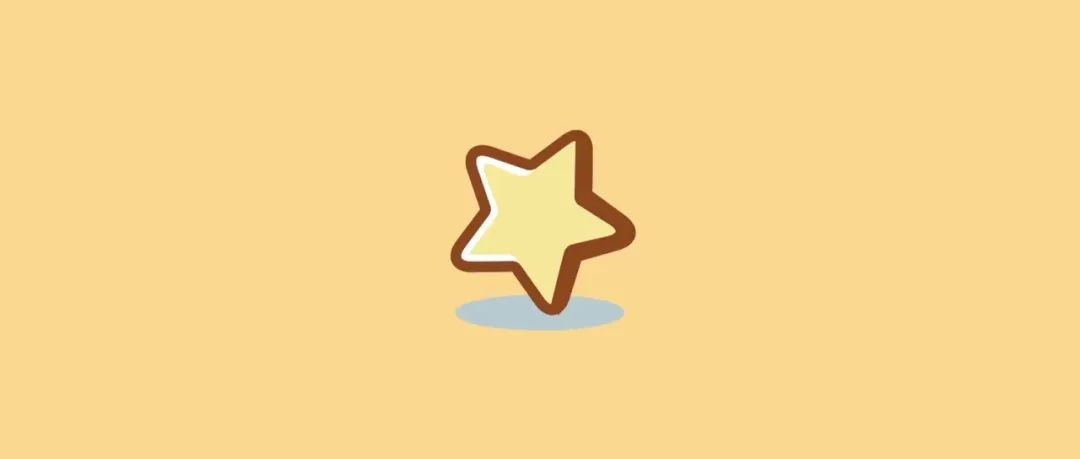
大家好,我是菜鸟哥。
网上下载的 pdf 学习资料有一些会带有水印,非常影响阅读。比如下面的图片就是在 pdf 文件上截取出来的,今天我们就来用Python解决这个问题。
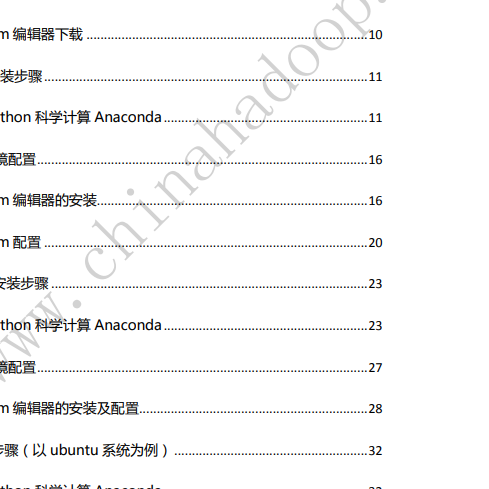
安装模块
PIL:Python Imaging Library 是 python 上非常强大的图像处理标准库,但是只能支持 python 2.7,于是就有志愿者在 PIL 的基础上创建了支持 python 3的 pillow,并加入了一些新的特性。
pip install pillow
pymupdf 可以用 python 访问扩展名为*.pdf、.xps、.oxps、.epub、.cbz或*.fb2的文件。还支持了许多流行的图像格式,包括多页TIFF图像。
pip install PyMuPDF
导入需要用到的模块
from PIL import Image
from itertools import product
import fitz
import os
获取图片的 RGB
pdf 去水印的原理和图片去水印的原理差不多,小编先从去除上面那张图片的水印开始。
学过计算机的小伙伴们都知道 ,计算机中用 RGB 代表红绿蓝,用 (255, 0, 0) 表示红色,(0, 255, 0) 表示绿色,(0, 0, 255) 表示蓝色,(255, 255, 255) 表示白色,(0, 0, 0) 表示黑色,去水印的原理就是将水印的颜色变成白色(255, 255, 255)。
首先获取图片宽和高,用 itertools 模块获取宽和高的笛卡尔积作为像素点。每个像素点的颜色都由 前三位的 RGB 和 第四位的 Alpha 通道构成。Alpha 通道不需要,只要 RGB 数据。
def remove_img():
image_file = input("请输入图片地址:")
img = Image.open(image_file)
width, height = img.size
for pos in product(range(width), range(height)):
rgb = img.getpixel(pos)[:3]
print(rgb)
图片去水印
用微信截图的方式查看水印像素点的 RGB。
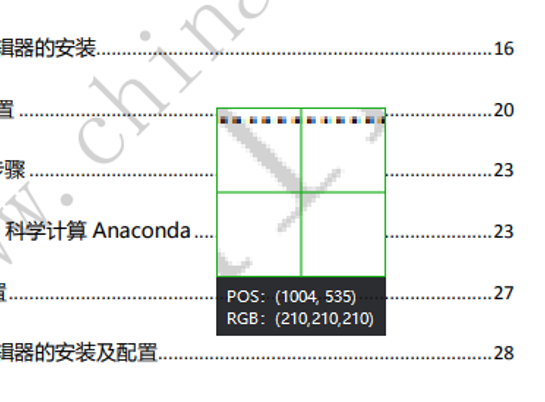
可以看到水印的 RGB 是 (210, 210, 210),这里用 RGB 的和超过 620 就判定是水印点,此时将像素颜色替换为白色。最后保存图片。
rgb = img.getpixel(pos)[:3]
if(sum(rgb) >= 620):
img.putpixel(pos, (255, 255, 255))
img.save('d:/qsy.png')
示例结果:
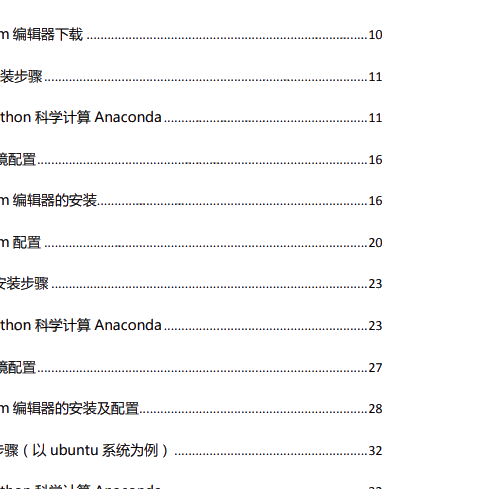
PDF 去水印
PDF 去水印的原理和图片去水印的原理大致相同,用 PyMuPDF 打开 pdf 文件后,将 pdf 的每一页都转换为图片 pixmap,pixmap 有它自己的 RGB,只需要将 pdf 水印中的 RGB 改为(255, 255, 255) 最后保存为图片。
def remove_pdf():
page_num = 0
pdf_file = input("请输入 pdf 地址:")
pdf = fitz.open(pdf_file);
for page in pdf:
pixmap = page.get_pixmap()
for pos in product(range(pixmap.width), range(pixmap.height)):
rgb = pixmap.pixel(pos[0], pos[1])
if(sum(rgb) >= 620):
pixmap.set_pixel(pos[0], pos[1], (255, 255, 255))
pixmap.pil_save(f"d:/pdf_images/{page_num}.png")
print(f"第{page_num}水印去除完成")
page_num = page_num + 1
示例结果:
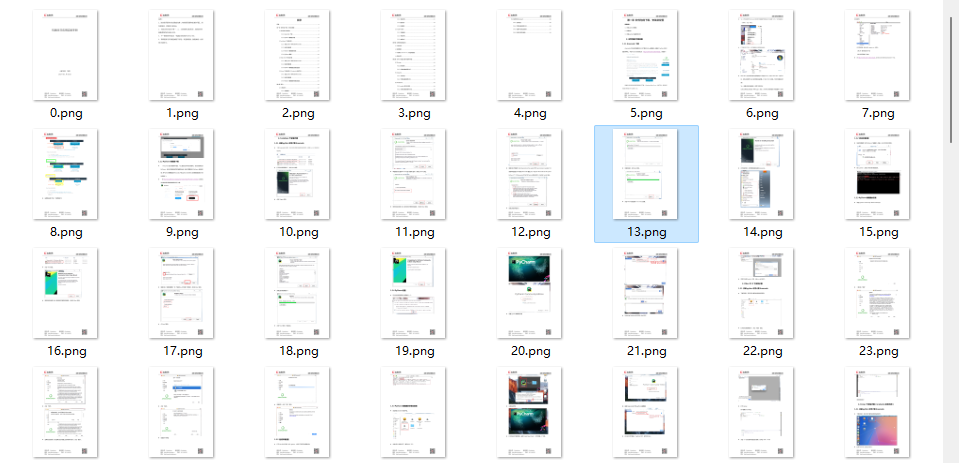
图片转为 pdf
图片转 pdf 需要注意的是图片的排序,数字文件名必须先转换为 int 类型后排序。用 PyMuPDF 模块打开图片后将图片用 convertToPDF() 函数转成单页的 pdf。插入到新的 pdf 文件中。
def pic2pdf():
pic_dir = input("请输入图片文件夹路径:")
pdf = fitz.open()
img_files = sorted(os.listdir(pic_dir),key=lambda x:int(str(x).split('.')[0]))
for img in img_files:
print(img)
imgdoc = fitz.open(pic_dir + '/' + img)
pdfbytes = imgdoc.convertToPDF()
imgpdf = fitz.open("pdf", pdfbytes)
pdf.insertPDF(imgpdf)
pdf.save("d:/demo.pdf")
pdf.close()
总结
pdf 和图片上恼人的水印终于可以在强大的 python 面前消失了。小伙伴们学废了吗?
推荐阅读:
入门: 最全的零基础学Python的问题 | 零基础学了8个月的Python | 实战项目 |学Python就是这条捷径
干货:爬取豆瓣短评,电影《后来的我们》 | 38年NBA最佳球员分析 | 从万众期待到口碑扑街!唐探3令人失望 | 笑看新倚天屠龙记 | 灯谜答题王 |用Python做个海量小姐姐素描图 |碟中谍这么火,我用机器学习做个迷你推荐系统电影
趣味:弹球游戏 | 九宫格 | 漂亮的花 | 两百行Python《天天酷跑》游戏!
AI: 会做诗的机器人 | 给图片上色 | 预测收入 | 碟中谍这么火,我用机器学习做个迷你推荐系统电影
小工具: Pdf转Word,轻松搞定表格和水印! | 一键把html网页保存为pdf!| 再见PDF提取收费! | 用90行代码打造最强PDF转换器,word、PPT、excel、markdown、html一键转换 | 制作一款钉钉低价机票提示器! |60行代码做了一个语音壁纸切换器天天看小姐姐!|
年度爆款文案
点阅读原文,看200个Python案例!

